- ·上一篇教程:Win7系统利用ASP获取服务器IP地址
- ·下一篇教程:教你win10更新卡住不动解决办法
win10输入法设置切换 教你解决win10输入法切换不了
众所周知,win10系统的输入法切换远没有win7或是win8那么简单,很多用户在使用Ctrl+ 空格却无法完成输入法的切换,这可如何是好呢?很多朋友在使用Win10系统过程中,经常都会碰到这样活那样的故障,这不有用户就遇到了系统输入法无法正常切换的问题。这时候,会影响我们的正常操作了,用户一般都会通过重启或注销重新登录方法来解决。win10输入法切换不了,我们就无法输入汉字字符,严重影响我们的操作进程,对此,该如何解决呢?下面Win10下载官网小编就来教大家如何解决win10输入法切换不了的图文解说就知道了。
有网友在安装win10系统后,反映道有多个中文输入法,ctrl+shift只能在英文和一个中文输入法之间切换,其他的用ctrl+空格只能切换一次。本来安装最新的win10系统是一键好事情,不过有的用户在升级win10正式版后,却发现系统自带输入法不能切换中文,这是怎么回事呢?win10输入法切换不了的现象,怎么解决的呀?不懂得解决该情况的网友来看看,小编的这篇win10输入法切换不了的解决教程。
解决win10输入法切换教程
1、桌面鼠标右击“此电脑”图标,在弹出的菜单中选择“管理”
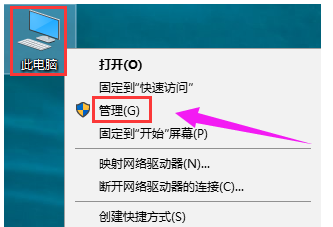
2、选择“系统工具”->“任务计划程序”
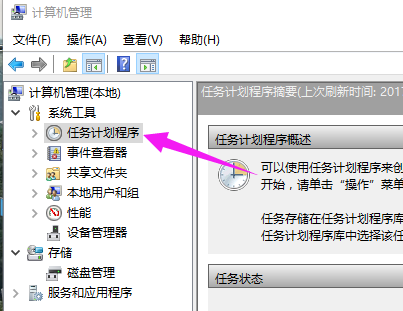
3、选择“Microsoft”,找到“Windows”
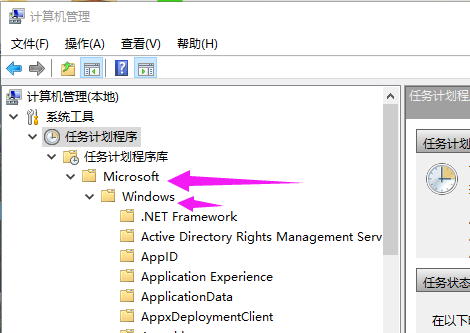
4、找到并选择“TextServicesFramework”

5、右击“MsCtfMonitor”,点击“运行”
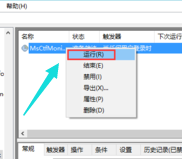
以上就是解决win10输入法切换不了的操作步骤了,需要更多精彩教程尽在“Win10下载官网上”欢迎前去查阅。
Tags:
作者:佚名评论内容只代表网友观点,与本站立场无关!
评论摘要(共 0 条,得分 0 分,平均 0 分)
查看完整评论